
Jadi, sebelum anda meluangkan banyak masa bersembang dengan sokongan teknikal Apple, berikut ialah cara untuk menyelesaikan masalah bunyi AirPod untuk diri sendiri.
Langkah pertama yang perlu anda ambil ialah mengemas kini sistem pengendalian untuk sebarang peranti yang dipasangkan AirPod anda, sama ada iPhone, iPad, Mac, Apple Watch, peranti Android, atau Windows PC.
Kemas kini ini ialah cara terbaik untuk membetulkan pepijat yang meluas yang telah muncul, yang mungkin menyebabkan masalah dengan AirPods anda. Hanya gunakan pautan yang berkaitan di bawah untuk mengetahui cara mengemas kini peranti anda:
Kemas kini iPhone atau iPad Kemas kini Apple Watch Kemas kini Mac Kemas kini peranti Android Kemas kini PC WindowsSelepas mengemas kini peranti berpasangan anda, anda juga harus mengemas kini perisian tegar pada AirPods anda. Ini agak sukar untuk dilakukan kerana tiada butang "Kemas Kini Perisian Tegar". Sebaliknya, ikuti panduan kami untuk mengemas kini perisian tegar pada AirPods anda. Ringkasnya, kembalikan AirPod anda kepada Sarung Pengecasan, sambungkan peranti anda yang dipasangkan ke Internet melalui Wi-Fi dan tunggu.
Jika anda perlu membetulkan AirPods anda kerana bunyi lebih kuat pada satu sisi, ia sebenarnya mungkin hasil daripada ciri, bukannya pepijat. Luangkan sedikit masa untuk mengetahui tentang Penjejakan Kepala Dinamik, yang menggerakkan bunyi dalam AirPods anda semasa anda memusingkan kepala supaya sentiasa berbunyi seperti ia datang daripada peranti yang digandingkan anda.
Jika anda telah menolak Penjejakan Kepala Dinamik, mungkin terdapat masalah dengan tetapan Kebolehaksesan anda:
Gandingkan AirPod anda ke iPhone atau iPad dan pergi ke Tetapan > Kebolehcapaian > Audio/Visual. Tatal ke bawah ke Baki. Pastikan peluncur ditetapkan kepada 0.00 di tengah.
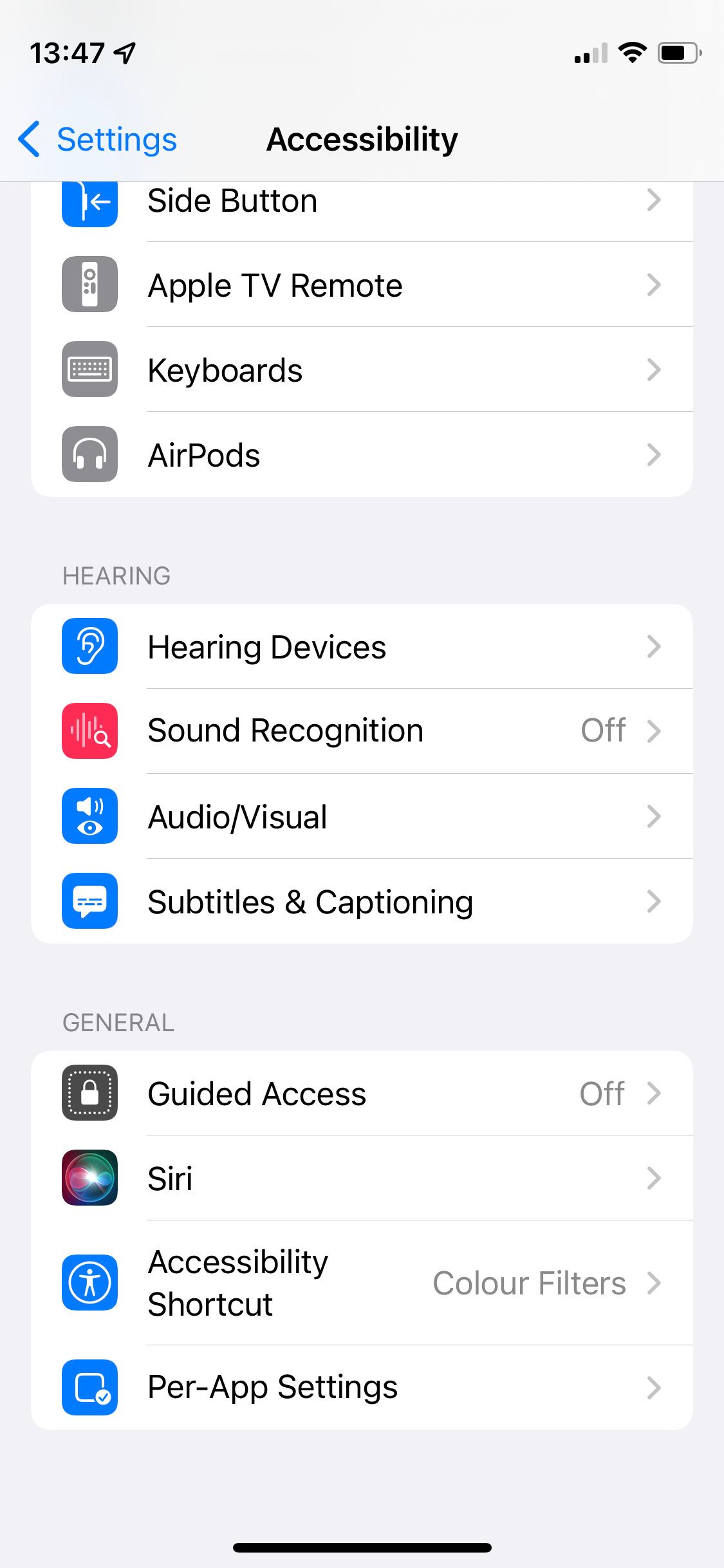
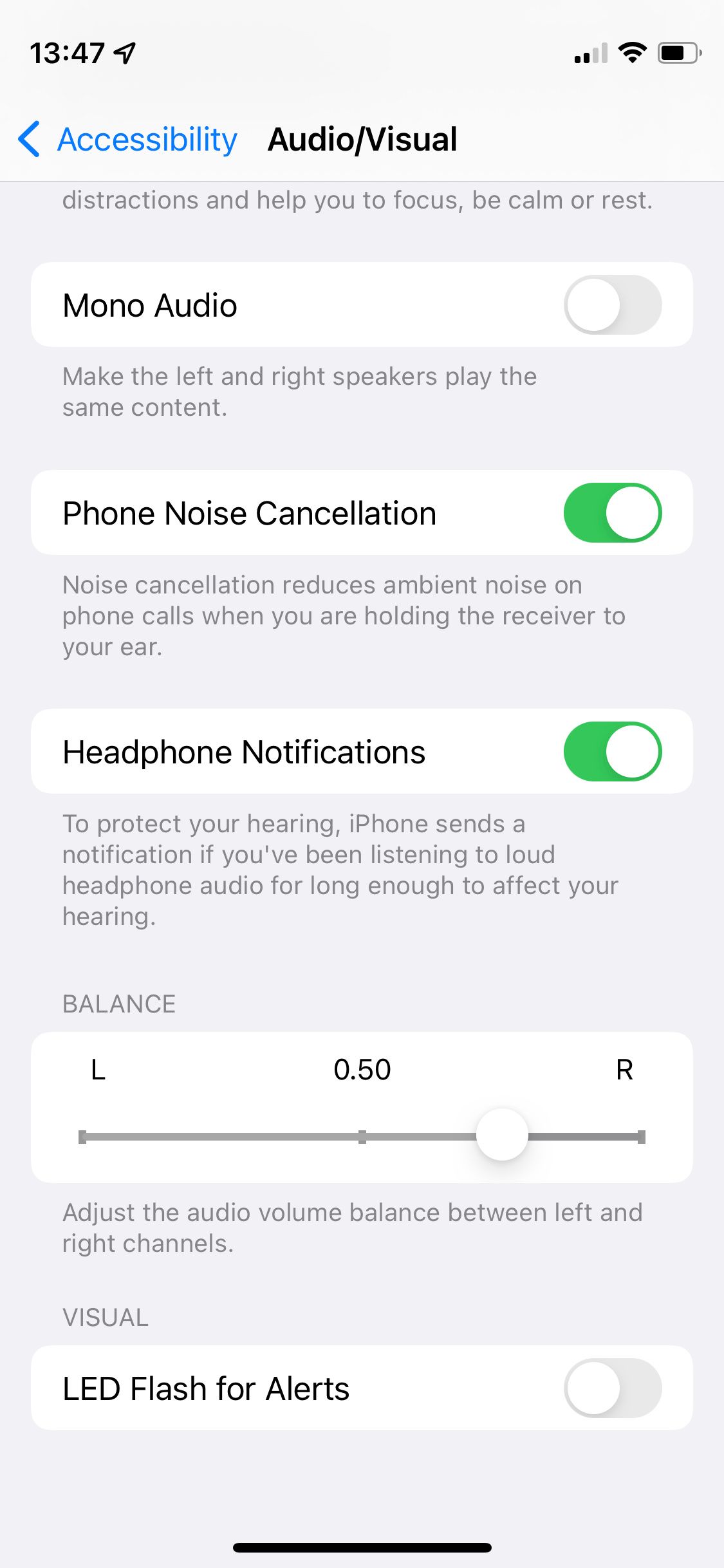
Ini mungkin kedengaran mudah, tetapi memastikan AirPods anda (dan Casing Pengecasan) dicas sepenuhnya mungkin sahaja yang anda perlu lakukan untuk menyelesaikan masalah bunyi anda. Ini cara yang baik untuk menyelesaikan semua jenis masalah AirPods.
Jadi, kembalikan AirPods anda ke sarung dan sambungkannya ke kabel pengecas sehingga ia dicas sepenuhnya. Kemudian cuba gunakan AirPods anda sekali lagi untuk melihat sama ada isu bunyi telah dibetulkan.
Anda boleh menyelesaikan pelbagai masalah, seperti apabila audio terlalu senyap pada AirPods, dengan menyahgandingkan dan memasangkan semula fon kepala. Tetapi sebelum anda berbuat demikian, cuba kurangkan audio sepenuhnya. Pastikan anda memainkan beberapa audio melalui AirPods anda semasa anda melaraskan kelantangan untuk memastikan anda tidak menukar kelantangan dering sebaliknya.
Selepas memusingkan AirPod anda sepenuhnya, nyahgandingkannya daripada peranti anda dan lupakan sambungan Bluetooth. Pada iPhone atau iPad, anda melakukan ini dengan pergi ke Tetapan > Bluetooth > [AirPods anda] > Lupakan Peranti Ini.


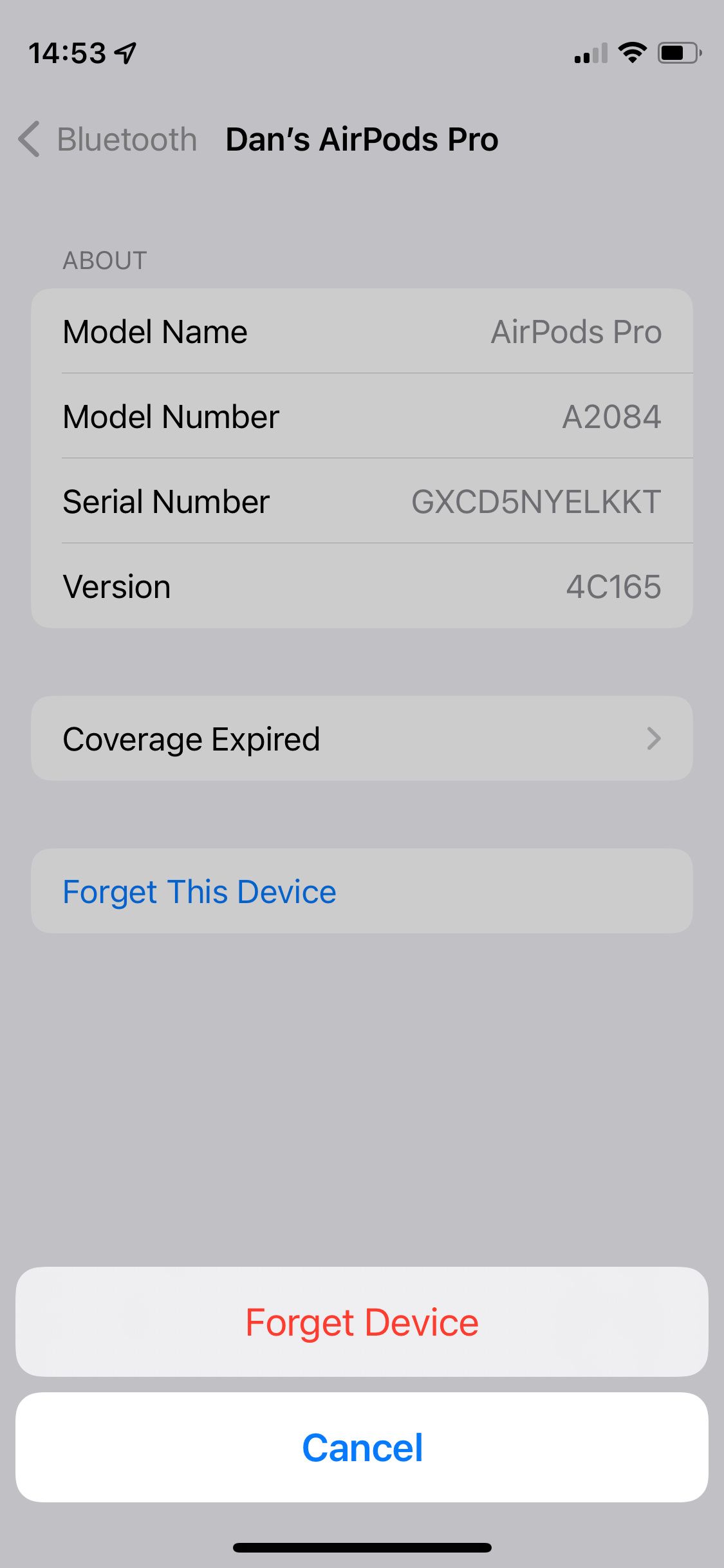
Selepas melakukan itu, gandingkan AirPod anda semula seperti yang anda lakukan semasa ia baharu. Kemudian naikkan kelantangan semula, semasa memainkan audio, untuk melihat sama ada AirPod anda telah diperbaiki.
Jika audio AirPods anda masih tidak berfungsi dengan betul, anda mungkin perlu menetapkannya semula sepenuhnya. Ini mudah dilakukan—hanya kembalikan AirPod anda ke Sarung Pengecasan dan tahan butang Persediaan sehingga lampu berkelip putih. Kami mempunyai panduan penuh tentang cara menetapkan semula AirPod anda sekiranya anda mahukan arahan yang lebih terperinci.
Ada kemungkinan AirPod anda tidak berbunyi dengan baik kerana tahi telinga, kotoran atau serpihan menyumbat jaringan pembesar suara. Begitu juga, AirPods Pro mungkin kedengaran rosak jika mikrofon kotor menyebabkan masalah dengan pembatalan hingar aktif.
Ikuti panduan kami untuk membersihkan AirPods anda, memberi perhatian khusus kepada gril mikrofon dan pembesar suara.
Masalah bunyi mungkin berpunca daripada masalah sambungan Bluetooth AirPods anda. Ini mungkin disebabkan oleh isyarat lemah atau gangguan daripada peranti dan perkakas lain. Untuk menyelesaikan masalah sambungan Bluetooth anda, pastikan AirPods anda berdekatan dengan peranti yang dipasangkan dengannya. Tinggal di bilik yang sama, dan cuba untuk tidak membiarkan sebarang objek besar masuk di antara keduanya.
Jika audio anda masih bermasalah, cuba alihkan diri daripada sebarang objek yang mungkin mengganggu sambungan Bluetooth anda. Ini mungkin termasuk:
Kabel berperisai buruk Ketuhar gelombang mikro Penghala Wi-FiAkhir sekali, cuba gunakan AirPods dengan peranti lain untuk melihat sama ada masalah Bluetooth adalah dengan peranti asal anda, bukannya AirPods. Tidak perlu dikatakan, jika audio AirPods anda rosak tidak kira peranti yang anda gunakan, maka anda tahu bahawa anda menghadapi masalah AirPods.
Jika anda mendapati bahawa satu peranti tertentu menyebabkan masalah dengan AirPods anda, cuba putuskan sambungan mana-mana peranti Bluetooth lain daripadanya (termasuk Apple Watch), kemudian cuba togol hidup dan mati Bluetooth atau tetapkan semula peranti sepenuhnya untuk membetulkannya.

Sesetengah pengguna melaporkan bahawa mereka dapat membetulkan bunyi pada AirPod mereka dengan mengubah tetapan penghala Wi-Fi mereka. Tepatnya, Reddittor u/MaroonFloom membetulkan AirPod mereka dengan menetapkan Kewujudan Bersama Wireless-Profesional-Bluetooth kepada Pre-Emptive pada penghala mereka.
Tetapan pada penghala anda mungkin agak berbeza, tetapi kami cadangkan menggunakan penyemak imbas web untuk melihat semua pilihan penyemak imbas anda dan bermain-main dengan mana-mana pilihan berkaitan Bluetooth untuk melihat sama ada mana-mana daripadanya membetulkan AirPod anda.
Jika tiada petua di atas dapat membetulkan bunyi pada AirPods anda, maka sudah tiba masanya untuk bercakap dengan Apple. Lawati tapak web Dapatkan Sokongan Apple untuk bercakap dengan penasihat teknikal. Kemudian arahkan mereka ke arah siaran ini untuk memberitahu mereka langkah yang telah anda cuba.
Ada kemungkinan terdapat masalah fizikal dengan satu atau kedua-dua AirPod anda dan Apple perlu menggantikannya. Jika AirPod anda dilindungi oleh jaminan dan anda tidak merosakkannya, anda tidak perlu membayar apa-apa untuk ini.
Walaupun semasa AirPod mereka berfungsi dengan sempurna, sesetengah orang masih berasa kurang senang dengan kualiti audio yang ditawarkan oleh fon telinga wayarles Apple. Jika anda merasakan perkara yang sama, terdapat banyak langkah yang boleh anda ambil untuk meningkatkan kualiti bunyi AirPods anda, daripada menukar petua pada AirPods Pro kepada mengubah suai EQ dalam tetapan iPhone anda.
Atas ialah kandungan terperinci 10 Cara untuk Membetulkan AirPod Tanpa Bunyi atau Audio Glitchy. Untuk maklumat lanjut, sila ikut artikel berkaitan lain di laman web China PHP!
 Bagaimana untuk menyelesaikan masalah watak bercelaru semasa membuka halaman web
Bagaimana untuk menyelesaikan masalah watak bercelaru semasa membuka halaman web
 Apakah jenis trafik?
Apakah jenis trafik?
 Cara membuat panggilan tanpa menunjukkan nombor anda
Cara membuat panggilan tanpa menunjukkan nombor anda
 Apakah maksud dhcp?
Apakah maksud dhcp?
 Bagaimana untuk mencetuskan acara penekan kekunci
Bagaimana untuk mencetuskan acara penekan kekunci
 gt540
gt540
 Bolehkah percikan api Douyin dinyalakan semula jika ia telah dimatikan selama lebih daripada tiga hari?
Bolehkah percikan api Douyin dinyalakan semula jika ia telah dimatikan selama lebih daripada tiga hari?
 Bagaimana untuk menyambung ke pangkalan data menggunakan vb
Bagaimana untuk menyambung ke pangkalan data menggunakan vb
 Perisian penilaian pelayan
Perisian penilaian pelayan




